Apple ने अपने नए उत्पादों और सुविधाओं की घोषणा की है, जिसमें बहुप्रचारित ऑपरेटिंग सिस्टम, iOS 12 शामिल है। हालाँकि iPad और iPhone के लिए नया सॉफ़्टवेयर कई शानदार सुविधाओं से भरा हुआ है, लेकिन मुख्य ध्यान गोपनीयता और सुरक्षा सुविधाओं पर रहा है।
अतिरिक्त सुरक्षा सुविधाओं का उद्देश्य iPhone और iPad उपयोगकर्ताओं के डेटा की सुरक्षा करना है। अपडेट घुसपैठियों को डिवाइस पर निजी फाइलों तक पहुंचने से रोकने का वादा करता है। हालांकि, नया अपडेट हैकर्स को दूर रखने का वादा करता है, डिवाइस की सुरक्षा पूरी तरह से उपयोगकर्ता पर निर्भर है।
iOS 12 के साथ संगत डिवाइस
आईओएस 11 के साथ संगत सभी आईफोन और आईपैड को आसानी से 2018 के आईओएस 12 रिलीज में अपग्रेड किया जा सकता है। यहां उन उपकरणों की सूची दी गई है जो iOS 12 के साथ संगत हैं:
- आईफोन: iPhone 5s, iPhone SE, iPhone 6, iPhone 6 Plus, iPhone 6s, iPhone 6s Plus, iPhone 7, iPhone 7 Plus, iPhone 8, iPhone 8 Plus, iPhone X, iPhone Xs और iPhone Xs Max।
- आईपैड: आईपैड मिनी 2, आईपैड मिनी 3, आईपैड मिनी 4, आईपैड एयर, आईपैड एयर 2, आईपैड 5वीं पीढ़ी (2017), 9.7 इंच आईपैड 6वीं पीढ़ी (2018), 9.7 इंच आईपैड प्रो, 10.5 इंच आईपैड प्रो, 12.9- इंच iPad Pro पहली पीढ़ी, और 12.9-इंच iPad Pro दूसरी पीढ़ी।
- आइपॉड: आईपॉड छठी पीढ़ी को छूता है।
इसे ध्यान में रखते हुए, इन सुरक्षा सुविधाओं को सक्षम करने के निर्देशों के साथ-साथ नए सुरक्षा-केंद्रित सॉफ़्टवेयर अपडेट की मुख्य विशेषताएं यहां दी गई हैं।
1. इसे अपडेट रखें!
बाज़ार में मौजूद अन्य ऑपरेटिंग सिस्टम और सॉफ़्टवेयर की तरह, संभावित सुरक्षा खतरों से आगे रहने का एक सबसे सुरक्षित तरीका है कि आप अपने डिवाइस को हर समय अपडेट रखें।
हमारे व्यस्त जीवन में, जहां हर मिनट एक नया नोटिफिकेशन आता है, अपडेट के लिए नोटिफिकेशन बहुत आसानी से छूट जाता है। इस प्रकार आईओएस 12 में स्वचालित अपडेट सक्षम करना सबसे अच्छा विचार है।
IOS 12 में ऑटो-अपडेट सुविधा को सक्षम करने के लिए:
- सेटिंग पर जाएं .
- सामान्य का चयन करें .
- सॉफ़्टवेयर अपडेट पर क्लिक करें और स्वचालित अपडेट . के विकल्प को चालू करें .



एक बार हो जाने के बाद, जब भी कोई नया पैच जारी किया जाएगा, आपका डिवाइस अपने आप अपडेट हो जाएगा।
2. टू-फैक्टर ऑथेंटिकेशन का उपयोग करें
टू-फैक्टर ऑथेंटिकेशन (2FA) पूरे उद्योग में नवीनतम तकनीकी चमत्कारों में से एक है, और अधिकांश कंपनियां और संगठन इन दिनों अपने उपकरणों पर यह सुविधा प्रदान करते हैं। IOS 12 में, Apple ने आपके Apple खाते को और सुरक्षित रखने के लिए इस सुविधा को भी शामिल किया है।
IOS 12 में, यह सुविधा बिल्ट-इन है, जिससे इसे उपयोग करना और 2FA सेट करना आसान हो जाता है।
दो-कारक प्रमाणीकरण सक्षम करने के लिए:
- सेटिंग> . पर जाएं [आपका नाम]> पासवर्ड और सुरक्षा पर क्लिक करें।
- टू-फैक्टर ऑथेंटिकेशन चालू करें पर टैप करें , और जारी रखें .
- अपना फ़ोन नंबर दर्ज करें और सत्यापित करें। इसे सक्षम करने से Apple आपको एक टेक्स्ट संदेश भेजने या आपकी पहचान की पुष्टि करने के लिए एक फ़ोन कॉल करने की अनुमति देता है।



2FA का उपयोग करने से डेटा से छेड़छाड़ का जोखिम कम होता है, जिससे पासवर्ड चोर को आपके फ़ोन तक पहुंच प्राप्त करने से रोका जा सकता है।
3. यूएसबी एक्सेस प्रतिबंधित करें
USB के माध्यम से कनेक्शन एक संभावित सुरक्षा समस्या है, इसलिए यह सुविधा हैकर्स को आपके Apple डिवाइस से कनेक्टेड एक्सेसरीज़ के माध्यम से लॉक स्क्रीन को बायपास करने से रोकती है।
आम तौर पर, Apple डिवाइस को USB डिवाइस से दो उद्देश्यों के लिए कनेक्ट किया जाता है --- डिवाइस को चार्ज करने या डेटा ट्रांसफर करने के लिए।
पहले के संस्करणों में, हैकर्स को सुरक्षा भंग करने से रोकने के लिए, Apple डिवाइस अनलॉक होने के एक सप्ताह बाद चार्जिंग पॉइंट को लॉक कर देते थे। टाइमलाइन ने हैकर्स को ब्रूट फोर्स यूएसबी अनलॉकिंग को नियोजित करने और लॉक स्क्रीन को पार करने का मौका दिया।
हालांकि, सुरक्षा को मजबूत करने के लिए नया संस्करण अवधि को एक घंटे तक छोटा कर देता है, जिसके बाद चार्जिंग पोर्ट "केवल-पावर मोड" में कार्य करता है।
अपने iOS 12 डिवाइस में USB प्रतिबंधित मोड सेटअप करने के लिए:
- सेटिंग पर जाएं> टच आईडी और पासकोड और अपना पासकोड दर्ज करें अपनी पहचान प्रमाणित करने के लिए।
- USB सहायक उपकरण तक नीचे स्क्रॉल करें और सुनिश्चित करें कि लॉक स्क्रीन पर USB सहायक उपकरण की अनुमति नहीं है अक्षम है।



एक बार यह सुविधा सक्षम हो जाने के बाद, आप एक इंटरैक्टिव पोर्ट से अपने डिवाइस में संभावित बल प्रविष्टि से एक कदम आगे हैं।
4. स्थान ट्रैकिंग नियंत्रित करें
ऐप्पल के मोबाइल ऑपरेटिंग सिस्टम में कई लोकप्रिय स्थान-आधारित ऐप्स हैं, जैसे सिरी, मैप्स और तस्वीरें। सक्षम होने पर, यह सुविधा Apple को आपके लगातार स्थानों को रिकॉर्ड करने और उनके आधार पर सूचनाएं और विज्ञापन प्रदान करने की अनुमति देती है।
हालाँकि, नया iOS 12 फीचर आपको ट्रैकिंग बंद करने की अनुमति देता है। नीचे दिए गए चरणों का पालन करें:
- सेटिंग> गोपनीयता> स्थान> सिस्टम सेवाओं पर जाएं और महत्वपूर्ण स्थान . पर टैप करें .
- टॉगल करें बंद अपने डिवाइस को अपने स्थान को ट्रैक करने से रोकने के लिए।
- निष्क्रिय करना महत्वपूर्ण स्थान आपको उस स्थान डेटा को मिटाने की भी अनुमति देगा जिसे डिवाइस एकत्रित कर रहा है।


Apple को आपको ट्रैक करने से रोकने के लिए, स्थान-आधारित Apple विज्ञापन . विकल्पों को टॉगल करें , स्थान-आधारित सुझाव , और स्थान-आधारित अलर्ट ।


स्थान पहुंच को अक्षम करने से, आपकी यात्राओं को अब ट्रैक नहीं किया जाएगा। ध्यान दें कि स्थान सेवाओं को पूरी तरह से बंद करने से आपके स्थान डेटा या भौगोलिक स्थान का उपयोग करने वाले सभी ऐप्स बंद हो जाएंगे। इसमें मानचित्र ऐप शामिल है।
5. मजबूत मोबाइल पासवर्ड बनाएं
नए iOS 12 में सबसे महत्वपूर्ण परिवर्तनों में से एक यह है कि यह अब स्वचालित रूप से मजबूत पासवर्ड बनाता है।
नए ऑपरेटिंग सिस्टम में, पासवर्ड आपकी इच्छानुसार लंबे समय तक हो सकते हैं, इसलिए अब आप चार-अंकीय या छह-अंकीय पासकोड का उपयोग करके नहीं फंसेंगे।
कथित तौर पर, हैकर्स क्रूर बल के हमले से चार अंकों के पासकोड को तोड़ सकते हैं। चार अंकों की संख्या को क्रैक करने के लिए, हैकर्स को केवल 10,000 संयोजन चलाने की आवश्यकता होती है, जबकि छह अंकों के पासकोड को तोड़ने के लिए हैकर्स को दस लाख संयोजनों को चलाने की आवश्यकता होती है।
ऐप्पल डिवाइस की सुरक्षा को अधिकतम करने और उन्हें अभेद्य बनाने के लिए, आईओएस 12 में उपयोगकर्ता एक मजबूत पासवर्ड रखना चुन सकते हैं --- अक्षरों, विशेष वर्णों और संख्याओं का संयोजन।
अपने Apple डिवाइस को हैक प्रूफ बनाना चाहते हैं? सेटिंग> टच आईडी और पासकोड पर नेविगेट करें और अपनी पहचान सत्यापित करने के लिए अपना वर्तमान पासकोड दर्ज करें। पासकोड बदलें . चुनें विकल्प। अपना वर्तमान पासकोड दर्ज करके, आप एक कस्टम छह अंकों का संख्यात्मक कोड सेट करने में सक्षम होंगे।
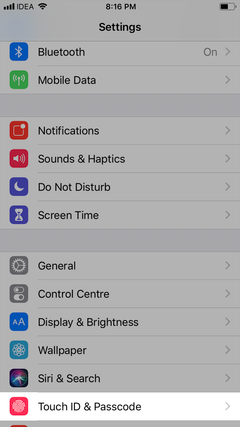

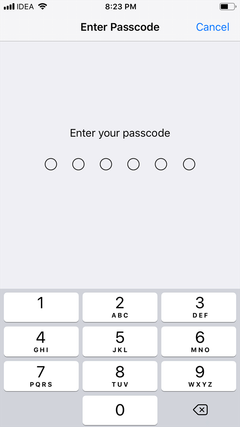
6. सफारी के साथ सुरक्षित ब्राउज़िंग
आईओएस के नए संस्करण में, सफारी "बुद्धिमान ट्रैकिंग रोकथाम" तकनीक का उपयोग करके क्रॉस-साइट ट्रैकिंग बंद कर देती है। हालाँकि iOS 11 ने थर्ड-पार्टी कुकीज को ब्लॉक कर दिया, लेकिन इसने सोशल मीडिया शेयरिंग आइकन्स को यूजर्स के ब्राउजिंग बिहेवियर को सूँघने से नहीं रोका। पुराने संस्करणों में, विज्ञापनदाता सोशल मीडिया विजेट्स का उपयोग करके कई वेबसाइटों पर उपयोगकर्ताओं की ब्राउज़िंग आदतों को ट्रैक करने में सक्षम थे।
हालाँकि, iOS 12 डिफ़ॉल्ट रूप से सोशल मीडिया विजेट्स को उपयोगकर्ताओं को ट्रैक करने से रोकता है। यह आपके Apple उपकरण की विशिष्ट पहचान को भी सुरक्षित रखता है ताकि विज्ञापनदाता सीधे लक्षित विज्ञापनों से उपयोगकर्ताओं को प्रभावित न कर सकें। चूंकि यह सुविधा डिफ़ॉल्ट रूप से सक्षम है, इसलिए आपको कुछ भी करने की आवश्यकता नहीं है!
सुरक्षित iPhone के लिए iOS 12 सुरक्षा सेटिंग
Apple ने एक विकल्प के रूप में इनबिल्ट और उपलब्ध दोनों तरह की नई सुरक्षा सुविधाएँ पेश की हैं, जिन्हें उपयोगकर्ता चालू या बंद करना चुन सकते हैं।
यहां आईओएस 12 सुरक्षा सेटिंग्स का एक त्वरित पुनर्कथन है जिसे आपको यह सुनिश्चित करने के लिए बदलना चाहिए कि आप स्वयं को सुरक्षित रखने के लिए उनमें से अधिकतर का उपयोग कर रहे हैं:
- अपने डिवाइस को अपडेट रखें।
- स्वचालित दो-कारक प्रमाणीकरण का उपयोग करें।
- यूएसबी एक्सेस को प्रतिबंधित करें।
- अपने स्थान की पहुंच को नियंत्रित करें।
- मजबूत पासवर्ड का प्रयोग करें।
- सफारी ब्राउज़र के साथ सुरक्षित ब्राउज़िंग।
जहां आईओएस 12 के लिए सुरक्षा सुविधाएं महत्वपूर्ण हैं, वहीं ऐप्पल ने अन्य बेहतरीन सुविधाओं का एक समूह भी पेश किया है जिन्हें आपको देखना चाहिए।
